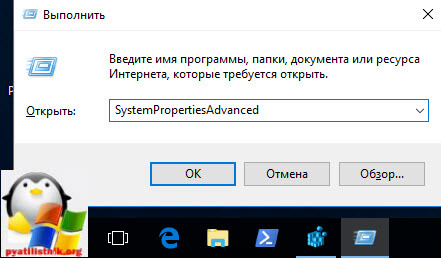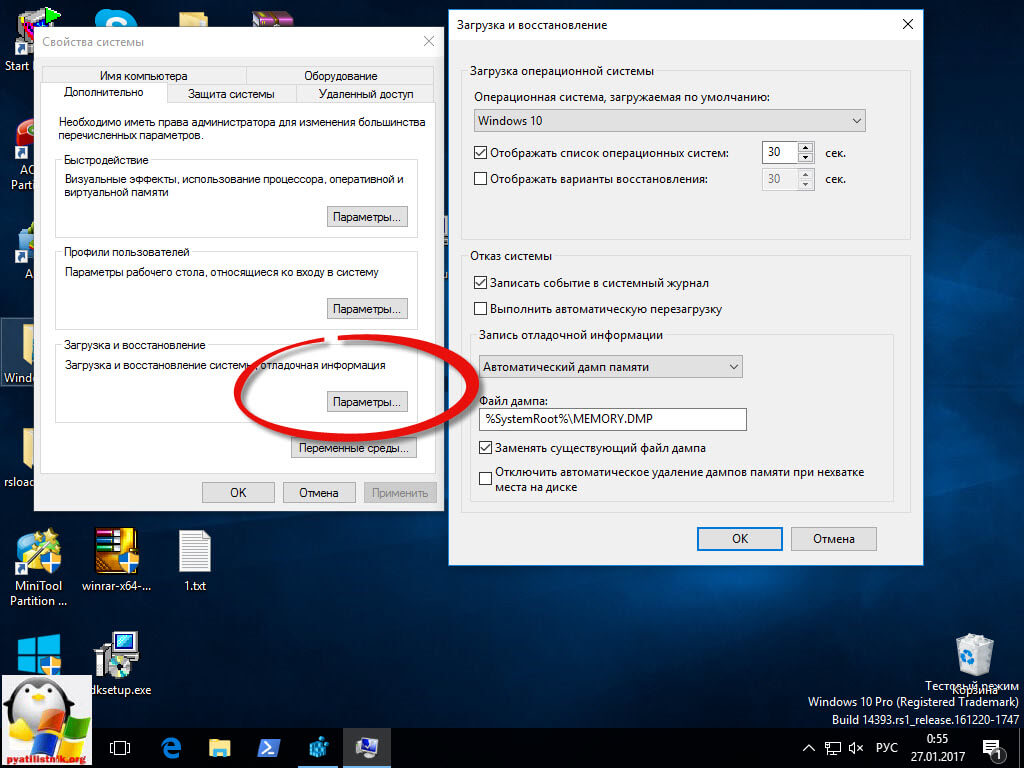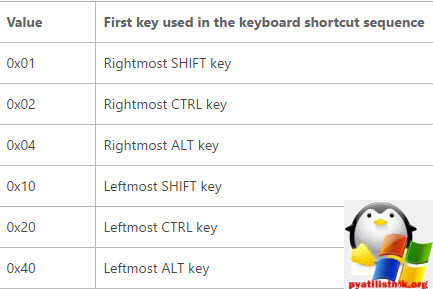GSOD или зеленый экран смерти

Добрый день уважаемые читатели и подписчики, вот и подходит к концу 2016 год, для себя я уже подвел его итоги и для меня он был просто отличным как в материальном, так и в других аспектах. Как написали официально разработчики Micrososft, что они ушли на каникулы, но в сеть попала неофициальная сборка Windows 10 14997, вы скажите ну и, что тут такого, а то, что вместо известного всем windows bsod (Blue Screen of Death) в этой сборке уже появился зеленый экран смерти (GSOD - Green Screen of Death), о нем мы и поговорим в текущей статье.
Что такое зеленый экран смерти
И так GSOD или зеленый экран смерти это нововведение, со стороны разработчиков Windows 10 призванное быстро определить, в какой из сборок произошла критическая ошибка в работе операционной системы, аппаратного и программного обеспечения. Теперь во всех тестовых и не официальных сборках Windows 10, экран ошибок будет зеленый, а в официальных сборках останется синего цвета. Теперь для представителей технической поддержки будет проще и быстрее понять, где именно произошла проблема и быстрее ее решить.
Сам GSOD несет в себе тот же функционал, что и синий экран смерти, на нем так же будут:
- Код ошибки
- Описание ошибки
- QR Штрих код ошибки
Штрих-код у зеленого экрана, позволяет упрощенно получить информацию об ошибке. Так что участники программы тестирования Windows Insider не удивляйтесь если обнаружите у себя нечто подобное. В виду того, что Windows 10 с каждым месяцев все не стабильнее, Microsoft на, что только не идет, чтобы упростить себе жизнь с решением критических проблем.
Как вызвать зеленый экран смети в ручную
В операционной системе Windows 10 есть возможность вручную вызвать GSOD (Green Screen of Death), для этого вам нужно иметь права администратора в операционной системе, далее откройте редактор реестра regedit, и перейдите в раздел
Далее создаете параметр QWORD 32 CrashOnCtrlScroll со значением 1 в шестнадцатеричной системе и закрываете редактор реестра Windows 10. Хочу отметить, что данный параметр подойдет для тех у кого PS/2 клавиатура
Для тех у кого клавиатура USB, а это большинство, то они сделать crashonctrlscroll в своей системе смогут, создав параметр QWORD 32 CrashOnCtrlScroll со значением 1 в шестнадцатеричной системе по пути
Теперь, чтобы вызвать зеленый экран смерти Windows, вам нужно дважды нажать на SCROLL LOCK при зажатой клавише, правой клавиши CTRL. Для чего это может быть полезно, ну например если вы хотите получить дамп памяти компьютера в определенный момент времени.
Еще удостоверьтесь, что у вас стоит в системе, создавать Дамп памяти. Для этого нажмите WIN+R и введите SystemPropertiesAdvanced.
Далее в пункте Загрузка и восстановление, нажмите Параметры и проверьте, чтобы стояли галки как на картинке.
Существует еще альтернативный метод, создания crashdump в системе, для это создайте значения реестра REG_DWORD .
- Для PS / 2 клавиатуры:HKEY_LOCAL_MACHINE\SYSTEM\CurrentControlSet\Services\i8042prt\crashdump
- Для USB-клавиатуры:HKEY_LOCAL_MACHINE\SYSTEM\CurrentControlSet\Services\kbdhid\crashdump
Кстати если вы будите вводить разные значения параметра crashdump, то сможете изменять клавиши, вызывающие GSOD,